قبل از اینکه آموزش ساخت دیتابیس MySQL در phpMyAdmin را شروع کنیم، بیایید تعریف مختصری از ابزار phpMyAdmin بدانیم.
phpMyAdmin یک ابزار مدیریت معروف تحت وب است که برای مدیریت سرورها و دیتابیسهای MySQL کاربرد دارد. در این آموزش، چگونگی استفاده از این ابزار را برای ساخت یک دیتابیس و کاربر جدید، برای دسترسی به آن دیتابیس روی یک سرور MySQL بررسی میکنیم.
اگر هنوز هاست تهیه نکردهاید و قصد آزمایش سایت خود را دارید، باید از این طریق ساخت دیتابیس را شروع کنید.
چگونگی ساخت دیتابیس MySQL در phpMyAdmin
پس از نصب، با وارد کردن URL این ابزار در مرورگرتان، که معمولاً آدرس http://localhost/phpmyadmin است، وارد صفحۀ لاگین آن شوید.
سپس با نام کاربریای که به هر شکل اجازۀ ایجاد دیتابیس را دارد، وارد این ابزار شوید.
در منوی اصلی، روی Databases کلیک کنید. در تصویر زیر محل قرارگیری این بخش نمایش داده شده است!
پیشنهاد خواندنی: آموزش قدمبهقدم ساخت پایگاه داده در سی پنل
در صفحۀ جدید، دو فیلد میبینید. در فیلد اول بهصورت پیشفرض عبارت mydatabase نوشته شده است؛ اینجا جایی است که باید نام دلخواه برای دیتابیس جدید را وارد کنید. بهتر است به فیلد دوم کاری نداشته باشید و آن را روی همان Collation که در تصویر زیر مشخصشده قرار دهید. در آخر روی دکمۀ Create کلیک کنید.
حالا دیتابیس جدید را میتوانید در سمت راست صفحه و در بخش Available Databases ببینید. برای ساخت کاربر جدیدی که به این دیتابیس دسترسی داشته باشد، روی تب Users در منوی اصلی کلیک کنید. لیستی از کاربران فعلی نمایش داده میشود. زیر این لیست، گزینهای با عنوان Add user وجود دارد که باید روی آن کلیک کنید.
حالا وارد صفحه جدیدی میشوید که بخش اولش Login Information است. در اینجا فیلدهای مختلفی وجود دارد که باید پر کنید. ابتدا باید نام کاربری را انتخاب کنید. فیلد دوم را به حال خود بگذارید؛ درست مثل تصویر زیر باید روی همان Local باشد. فیلد سوم هم مربوط به کلمۀ عبوری است که میخواهید برای این کاربر تعیین کنید.
همچنین مثل اکثر پلتفرمها، باید پسورد را مجدداً و بهمنظور تائید، تایپ کنید. البته میتوانید با کلیک روی دکمۀ Generate، از این ابزار بخواهید کلمه عبوری تصادفی برایتان انتخاب کند.
بخش بعدی در این صفحه، نامش Global privileges است. این قسمت امتیازاتی را نشان میدهد که اگر به کاربر جدید اعطا کنید، میتواند از آنها روی تمام دیتابیسهای سرور بهره ببرد.
توصیه میکنیم اگر اطلاعات کافی ندارید، این امتیازات را در اختیار کاربر جدید قرار ندهید. اعطای امتیازات و اختیارات به کاربر بهصورت جداگانه برای هر دیتابیس، رویکرد بسیار ایمنتری است.
بنابراین، بهتر است این قسمت را دستنخورده و خالی بگذارید و روی دکمۀ Add user کلیک کنید.
پیشنهاد خواندنی: راهنمای ساخت دیتابیس در دایرکت ادمین در ۱ دقیقه! (۲۰۲۳)
بعد از ساخت موفقیتآمیز کاربر جدید، میتوانید آن را در لیست کاربران موجود ببینید. حالا میتوانید با کلیک روی Edit Privileges، مشخص کنید که کاربر جدید به کدام دیتابیس مشخص دسترسی داشته باشد.
باز هم با بخش Global Privileges مواجه خواهید شد؛ مجدداً آن را خالی رها کنید و سراغ بخش بعدی با نام Database-Specific Privileges بروید. در این قسمت یک فیلد کشویی وجود دارد که در تصویر زیر مشخص شده است. از آنجا دیتابیسی را که میخواهید کاربر به آن دسترسی داشته باشد، انتخاب کنید. پس از آن، روی دکمۀ Go کلیک کنید.
بهتر است فقط امتیازاتی را که در تصویر زیر مشخصشده است به کاربر جدید اعطا کنید. این مجوزها، بهخاطر سازگاریای که با بیشتر اپلیکیشنها و نرمافزارهای مبتنی بر وب مدرن دارند، پیشنهاد میشوند.
بعد از انتخاب امتیازهایی که قرار است در اختیار کاربر جدید قرار دهید، روی دکمۀ Go کلیک کنید. تصویر زیر نمایش داده خواهد شد.
حالا اگر روی Edit Privileges کاربر جدید کلیک کنید، تمام امتیازاتی را که در اختیارش قرار دادهاید، خواهید دید.
مطابق تصویر زیر روی گزینۀ Logout کلیک کنید و عملکرد کاربر جدید را با وارد شدن به phpMyAdmin امتحان کنید.
بعد از ساخت دیتابیس MySQL در phpMyAdmin و تعیین دسترسیها برای کاربر جدید، نوبت آزمایش است!
تست کردن ورود کاربر جدید
برای امتحان کردن درستی عملکرد کاربر جدیدی که ساختهاید، با اطلاعات آن وارد phpMyAdmin شوید.
نکته: برای اینکه بتوانید با هر نام کاربریای وارد سرور MySQL شوید، phpMyAdmin باید برای احراز هویت پیشفرض پیکربندی شده باشد!
مطابق تصویر زیر، نام کاربری و کلمۀ عبور را بنویسید و روی دکمۀ Go کلیک کنید.
اگر در سمت چپ صفحه، نام دیتابیس جدید را دیدید، یعنی به احتمال خیلی قوی دیتابیس و نام کاربری جدید آمادۀ استفاده و بهرهبرداری هستند.
تمام! دیتابیس MySQL ساخته شد
در این مقاله چگونگی ساخت دیتابیس MySQL ٰدر phpMyAdmin و البته ساخت کاربر جدید و اعطای دسترسی به آن برای دیتابیس تازه ساختهشده را بررسی کردیم.
اگر همچنان سؤالی در این زمینه دارید، آن را در قسمت نظرات از ما بپرسید.
منابع: webvaultwiki














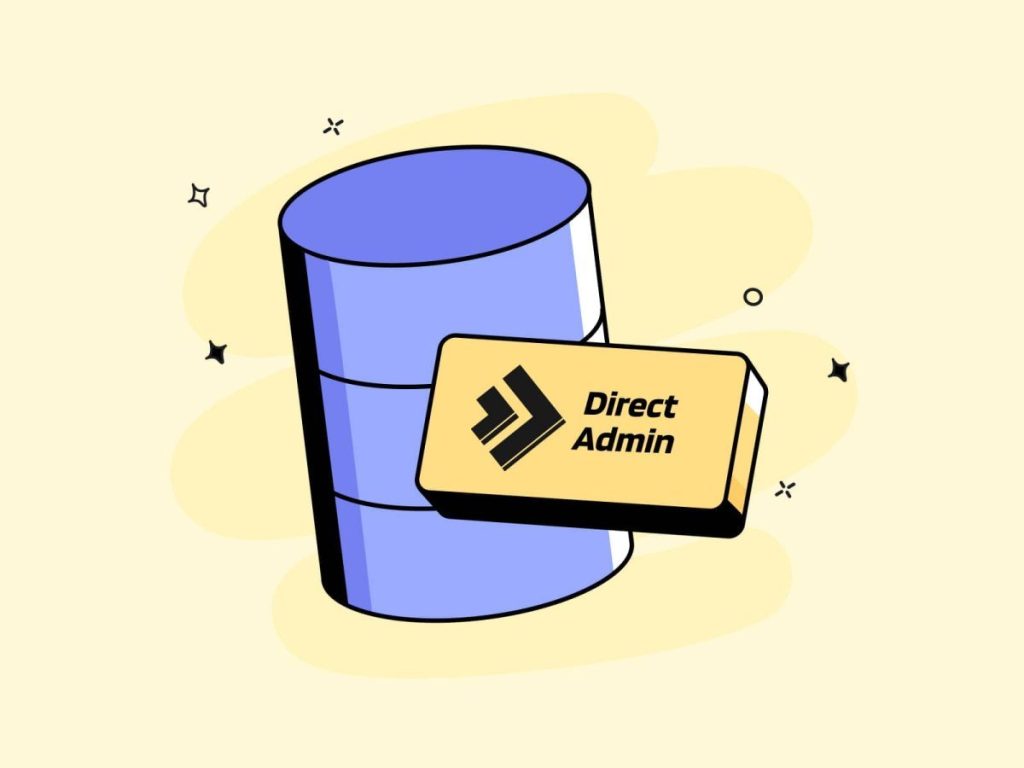
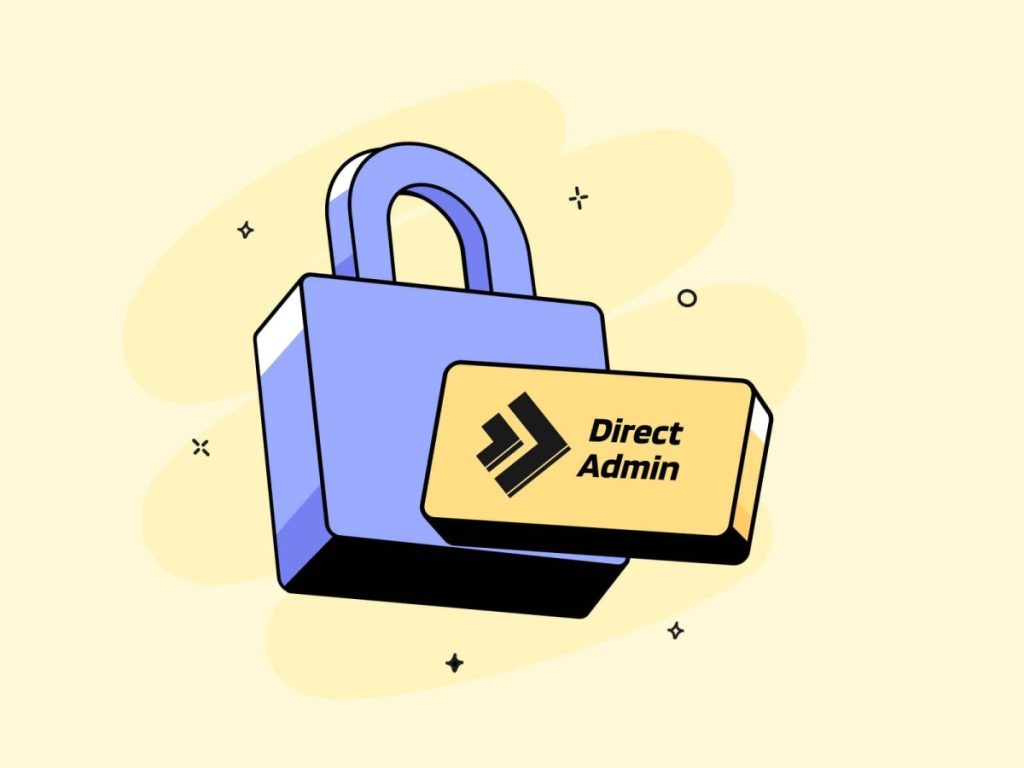

دیدگاه ها
اولین نفری باشید که دیدگاه خود را ثبت می کنید